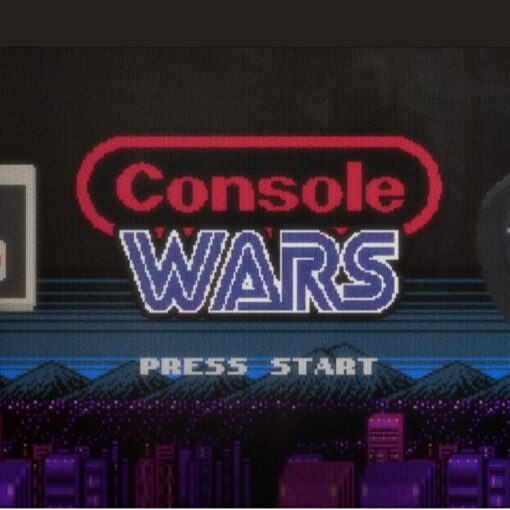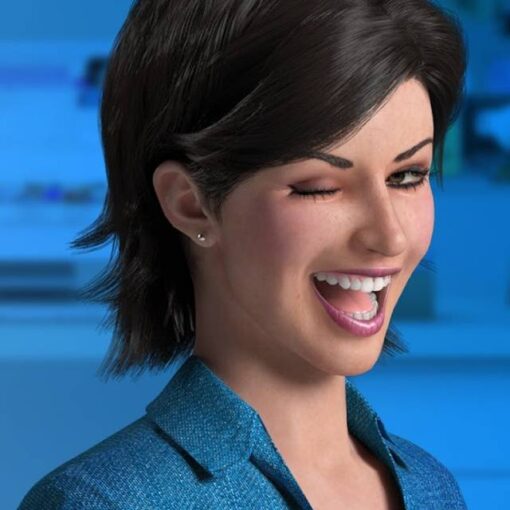O Moto G, smart intermediário da Motorola, está na moda entre o desejo dos usuários e uma das formas mais comuns para sua utilização é para ouvir músicas. Uma maneira fácil e usual de incluir as canções no aparelho é via conexão USB no computador. Assim, ele é tratado como um pendrive e só é necessário saber a pasta correta para usar. Veja como fazer: Tem um Moto G? Veja dicas para usar e aproveitar melhor o smartphone Descubra como incluir músicas em seu Moto G (Foto: Luciana Maline/TechTudo) Passo 1. Conecte o Moto G com o cabo USB no computador. Aguarde a
instalação dos drivers e, então, uma janela se abrirá com a exibição do
celular – se nada acontecer, acesse o Windows Explorer e pressione F5
para atualizar. Seu Moto G vai aparecer na janela com o código de modelo (Foto: Reprodução/Paulo Alves) Passo 2. Abra o diretório do Moto G e localize a pasta Music. Abra a pasta dedicada a músicas (Foto: Reprodução/Paulo Alves) Passo 3. Copie as músicas localizadas no seu PC para a pasta Music. Depois, desconecte o aparelho do PC e acesse o aplicativo Play Música no Moto G para visualizar as faixas copiadas. Copie as músicas a acesse tudo pelo app Play Música ou outro de sua preferência (Foto: Reprodução/Paulo Alves) Pronto! Agora é só manejar suas músicas diretamente pela pasta dedicada no dispositivo para incluir ou deletar faixas. Assim, você consegue fazer bom uso da memória do seu aparelho ao mesmo tempo em que mantém suas canções favoritas sempre acessíveis. Confira no Fórum do TechTudo a opinião dos usuários sobre o Moto G saiba mais Veja como tirar print da tela do Moto G e acessar suas imagens no smart Capas para o Moto G: lista reúne as melhores capas para o smartphone Erro na câmera do Moto G? Veja como resolver o problema Confira o review do Moto G e descubra se ele é o aparelho para você